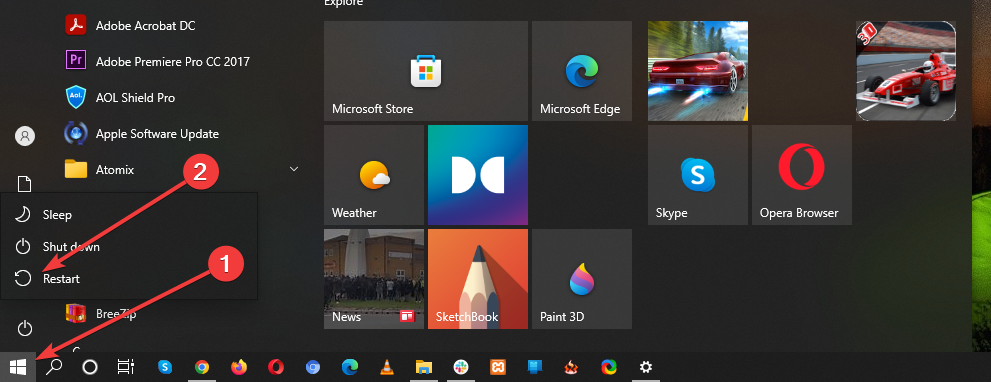File Explorer-ის პრობლემები ძირითადად წარმოიქმნება სისტემის ფაილების დაზიანებით
- File Explorer არ იხსნება ან არ იშლება, ზღუდავს თქვენ ფაილებსა და საქაღალდეებზე წვდომას, რაც არღვევს სამუშაო პროცესს.
- ეკრანის არასწორი პარამეტრები და მესამე მხარის ანტივირუსი ხელს უშლის File Explorer-ის გახსნას Windows-ზე.
- პრობლემის გადაჭრის ეფექტური გზაა ეკრანის განლაგების პარამეტრების შეცვლა.
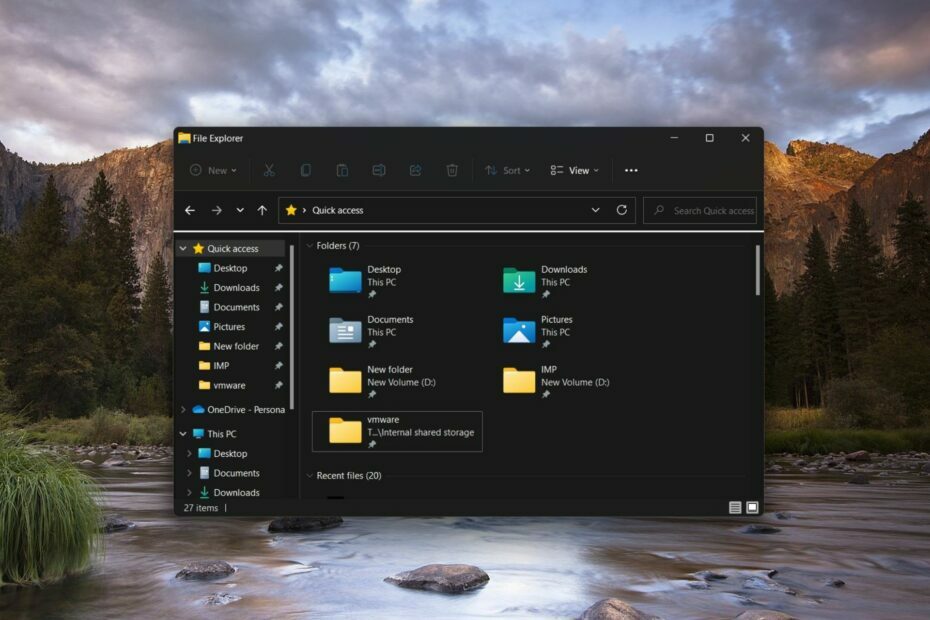
Xდააინსტალირეთ ჩამოტვირთვის ფაილზე დაწკაპუნებით
ეს პროგრამული უზრუნველყოფა გამოასწორებს კომპიუტერის გავრცელებულ შეცდომებს, დაგიცავს ფაილის დაკარგვისგან, მავნე პროგრამებისგან, ტექნიკის უკმარისობისგან და ოპტიმიზებს თქვენს კომპიუტერს მაქსიმალური მუშაობისთვის. მოაგვარეთ კომპიუტერის პრობლემები და წაშალეთ ვირუსები ახლა 3 მარტივი ნაბიჯით:
- ჩამოტვირთეთ Restoro PC Repair Tool რომელიც მოყვება დაპატენტებულ ტექნოლოგიებს (ხელმისაწვდომია პატენტი აქ).
- დააწკაპუნეთ სკანირების დაწყება იპოვონ Windows-ის პრობლემები, რამაც შეიძლება გამოიწვიოს კომპიუტერის პრობლემები.
- დააწკაპუნეთ შეკეთება ყველა პრობლემების გადასაჭრელად, რომლებიც გავლენას ახდენს თქვენი კომპიუტერის უსაფრთხოებასა და შესრულებაზე.
- Restoro ჩამოტვირთულია 0 მკითხველი ამ თვეში.
File Explorer არის დისკის დისკზე შენახული ფაილების და საქაღალდეების ორგანიზებისა და აღდგენის ადგილი. სამწუხაროდ, File Explorer მიდრეკილია რამდენიმე პრობლემისკენ, მათ შორის თქვენს კომპიუტერში გახსნის შეუძლებლობა. ეს აფერხებს ფაილების დათვალიერების შესაძლებლობას, რაც იწვევს უამრავ უხერხულობას.
რატომ არ იხსნება File Explorer Windows-ზე?
თუ File Explorer არ იხსნება Windows-ზე ან სამუდამოდ იხსნება, დაზიანებული ქეში ყველაზე სავარაუდო მიზეზია. აქ არის რამდენიმე სხვა შესაძლო მიზეზი:
- არასწორი ეკრანის პარამეტრები - შეუთავსებელია ეკრანის გარჩევადობის პარამეტრები Windows-ზე არის შესაძლო მიზეზები, რის გამოც File Explorer ვერ გაშვება.
- მესამე მხარის ანტივირუსის გაუმართაობა – მესამე მხარის ანტივირუსული პროგრამა, განსაკუთრებით უფასო, ერევა სისტემაში და ხელს უშლის File Explorer-ის გახსნას Windows-ზე.
- დაზიანებულია სისტემის ფაილები – დაზიანებული ან გატეხილი სისტემის ფაილები გამოიწვიოს თქვენი კომპიუტერის არასწორად ქცევა და შეიძლება იყოს მიზეზი იმისა, რომ თქვენ ვერ შეძლებთ File Explorer-ის გაშვებას.
- ოპერაციული სისტემის შეცდომები – შეცდომები Windows-ში ჩვეულებრივი მოვლენაადა მათ შეუძლიათ შეაფერხოს File Explorer აპის ფუნქციონირება.
- ჭარბი File Explorer ქეში - ფაილების მკვლევარი ქეში გროვდება დროთა განმავლობაში და, თუ არ წაიშლება, იზრდება ზომაში და იწვევს საკითხებს File Explorer აპში.
თუ თქვენ ხართ ერთ-ერთი იმათგანი, ვისაც აწუხებს File Explorer-ის არ გახსნის პრობლემა, თქვენ სწორ ადგილას ხართ. განახორციელეთ ამ სახელმძღვანელოში მოცემული გადაწყვეტილებები ძირითადი პრობლემების გადასაჭრელად.
როგორ მოვაგვარო File Explorer-ის არ გახსნის პრობლემა?
ქვემოთ ჩამოთვლილი პრობლემების მოგვარების მეთოდების გამოყენებამდე დარწმუნდით, რომ შეასრულეთ შემდეგი მოქმედებები:
- გადატვირთეთ თქვენი Windows კომპიუტერი.
- დააინსტალირეთ Windows-ის ყველა ხელმისაწვდომი განახლება.
- დაასკანირეთ თქვენი კომპიუტერი Windows Defender-ით ან სხვა მესამე მხარის ანტივირუსი.
თუ ამ წინასწარმა მეთოდებმა არ მოაგვარა პრობლემა, მოდით გადავიდეთ რეალურ გადაწყვეტილებებზე სიტუაციის გამოსასწორებლად.
1. გადატვირთეთ File Explorer
- გამოყენება ფანჯრები + X მალსახმობი გასახსნელად სწრაფი ბმულები მენიუ და აირჩიეთ Პროცესების ადმინისტრატორი.
- Ვეძებოთ Windows Explorer წელს პროცესები ჩანართი, დააწკაპუნეთ მასზე მარჯვენა ღილაკით და აირჩიეთ დავალების დასრულება.
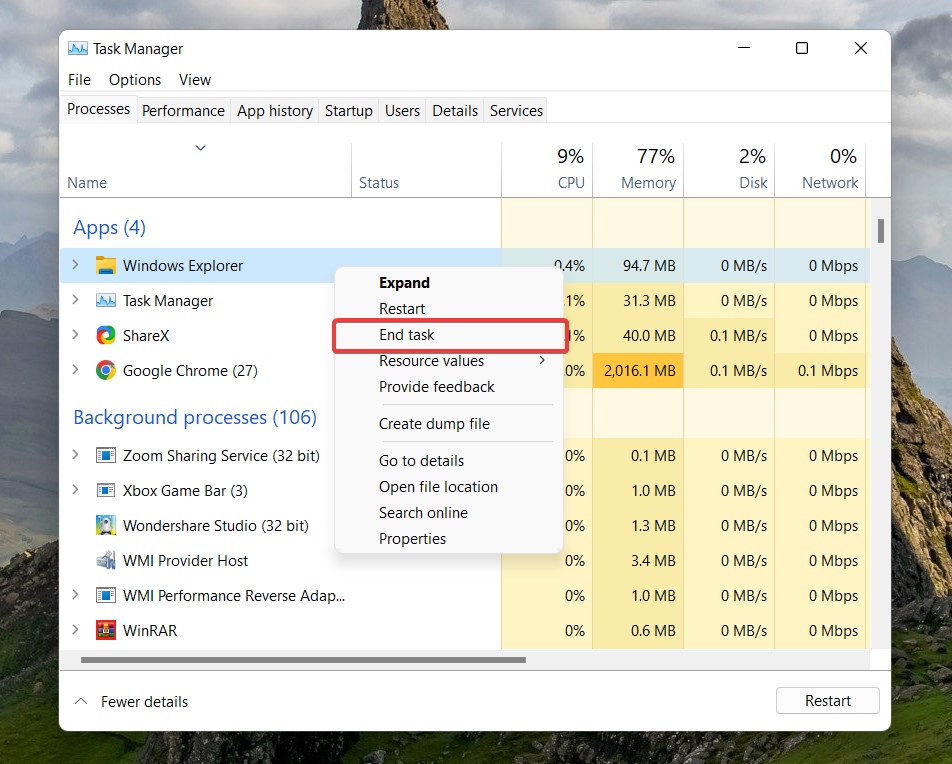
- აირჩიეთ ფაილი ზევიდან მენიუ ბარი და შემდეგ გაუშვით ახალი დავალება.

- ტიპი მკვლევარი ან explorer.exe ბრძანების ველში და დააჭირეთ კარგი.
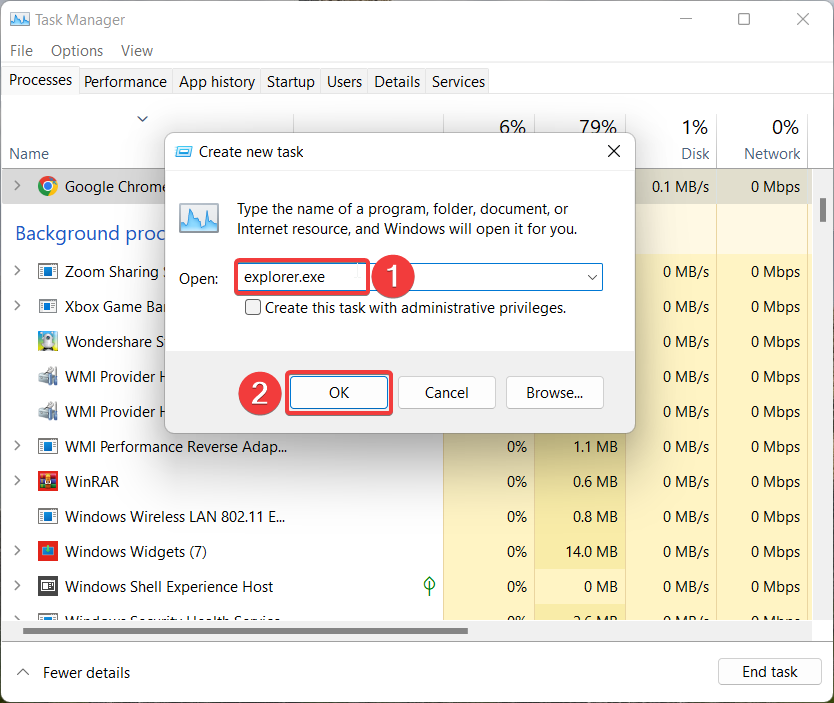
Windows Explorer არის ფონური აპლიკაცია, რომელიც პასუხისმგებელია File Explorer-ისა და მასთან დაკავშირებული კომპონენტების ფუნქციონირების მართვაზე. File Explorer არ გაიხსნება თქვენს კომპიუტერში, თუ პროცესი პრობლემას შეექმნა; პროცესის გადატვირთვა დაგეხმარებათ.
2. შეცვალეთ ეკრანის პარამეტრები
- გაუშვით პარამეტრები აპის გამოყენებით ფანჯრები + მე მალსახმობი.
- აირჩიეთ ჩვენება მარჯვენა მხრიდან სისტემა პარამეტრების ფანჯარა.
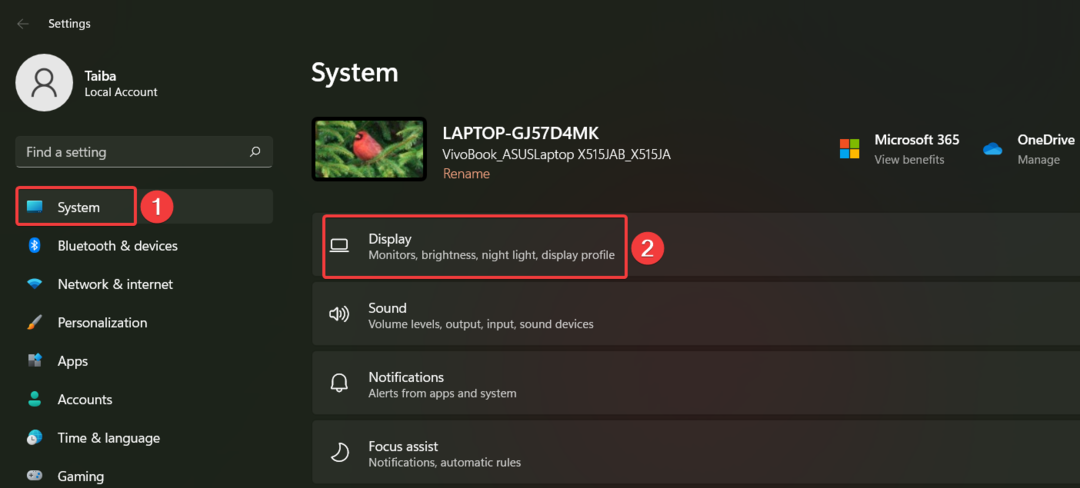
- გადაახვიეთ ქვემოთ მასშტაბი და განლაგება პარამეტრები და აირჩიეთ რეკომენდებული მნიშვნელობა მასშტაბი და ჩვენების გარჩევადობა ჩამოსაშლელები.
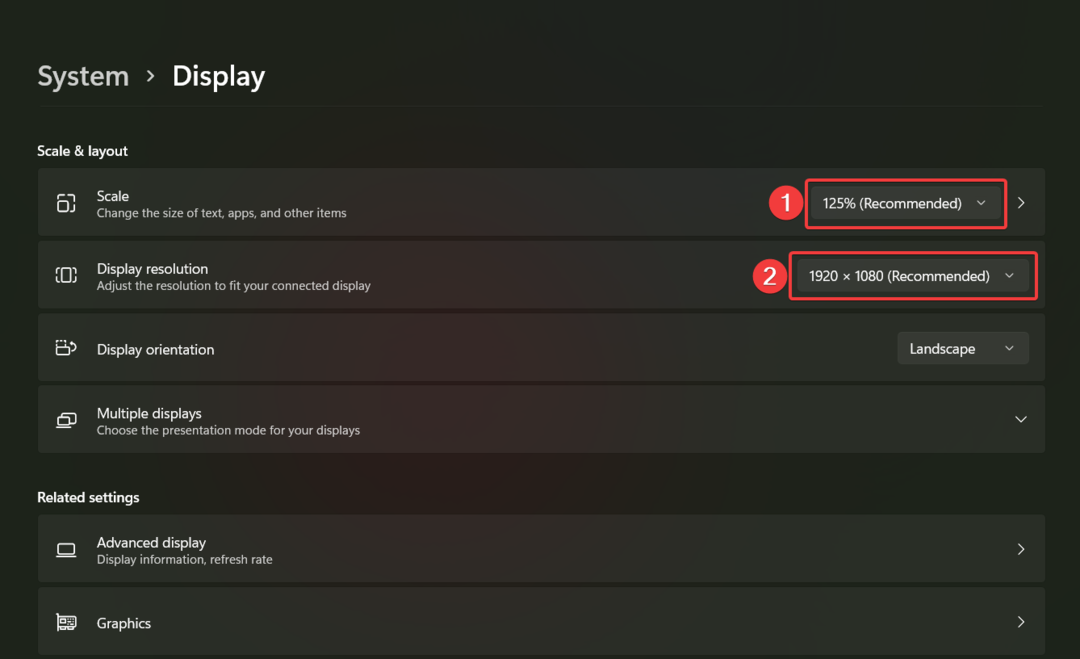
თუ მასშტაბის და განლაგების პარამეტრები უკვე დაყენებულია რეკომენდებულზე, აირჩიეთ სხვა მნიშვნელობა და შემდეგ ხელახლა აირჩიეთ თქვენი კომპიუტერისთვის რეკომენდებული ვარიანტი.
თქვენი კომპიუტერის არასწორი მასშტაბი და ეკრანის გარჩევადობა არის ძალიან გავრცელებული მიზეზი იმისა, თუ რატომ არის Windows არაკომპეტენტური განზრახ მოქმედების შესრულებაში.
აქედან გამომდინარე, პარამეტრების ნაგულისხმევ მნიშვნელობებზე აღდგენა ეფექტური გზაა File Explorer-ის არ გახსნის პრობლემის მოსაგვარებლად. თუმცა თუ ხარ ეკრანის გარჩევადობის შეცვლა შეუძლებელია, შეამოწმეთ ჩვენი გამოყოფილი სახელმძღვანელო.
3. File Explorer-ის ისტორიის გასუფთავება
- დააჭირეთ ფანჯრები გასახსნელი გასაღები დაწყება მენიუ, აკრიფეთ ფოლდერის პარამეტრები წელს ძიება ბარი და აირჩიეთ File Explorer-ის პარამეტრები ძიების შედეგების განყოფილებიდან.
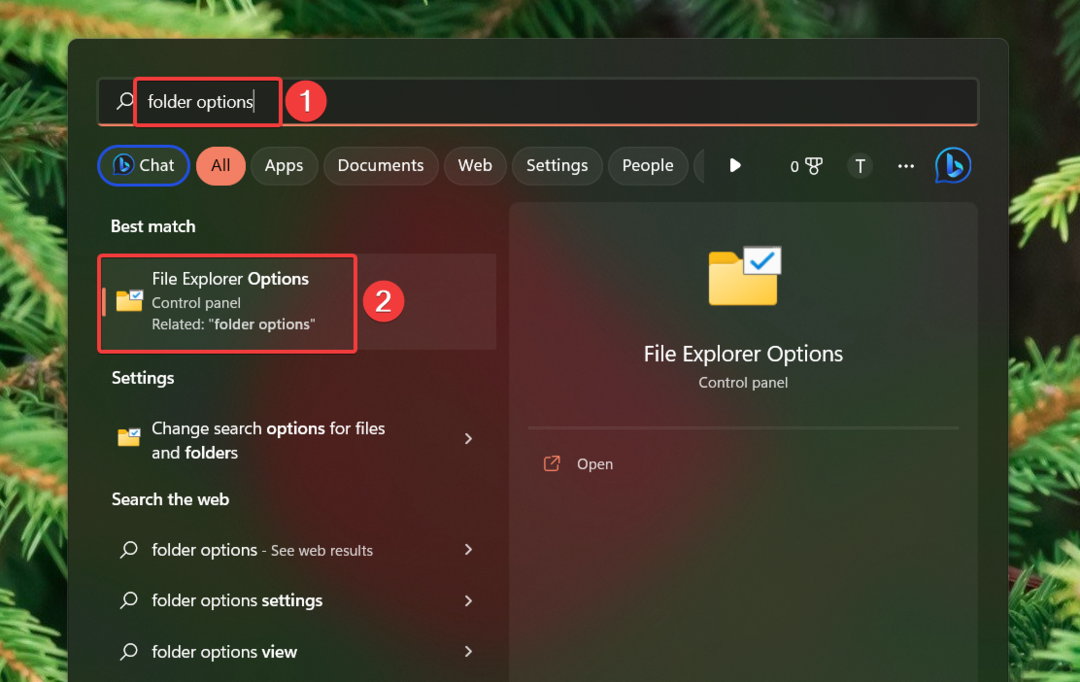
- ში Ფოლდერის პარამეტრები ფანჯარა, მოძებნეთ File Explorer-ის ისტორიის გასუფთავება ვარიანტი და დააჭირეთ წმინდა გვერდით ღილაკი და დააჭირეთ კარგი ცვლილებების შესანახად.
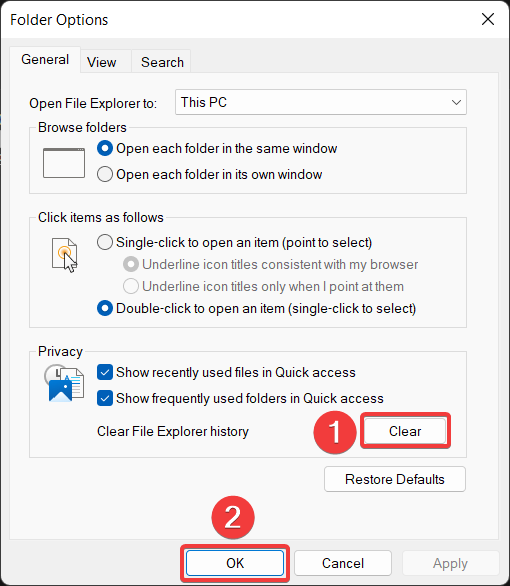
File Explorer ინახავს ქეში ფაილებს, რათა დაუყოვნებლივ უპასუხოს თქვენს საძიებო შეკითხვებს. თუ ეს ფაილები პერიოდულად არ წაიშლება, ისინი გროვდება და უფრო მეტ ზიანს აყენებს, ვიდრე სიკეთეს.
4. გაუშვით SFC და DISM სკანირება
- დააწკაპუნეთ მარჯვენა ღილაკით ფანჯრები ხატულაზე დავალების პანელი და აირჩიე Windows ტერმინალი (ადმინისტრატორი) ვარიანტი.
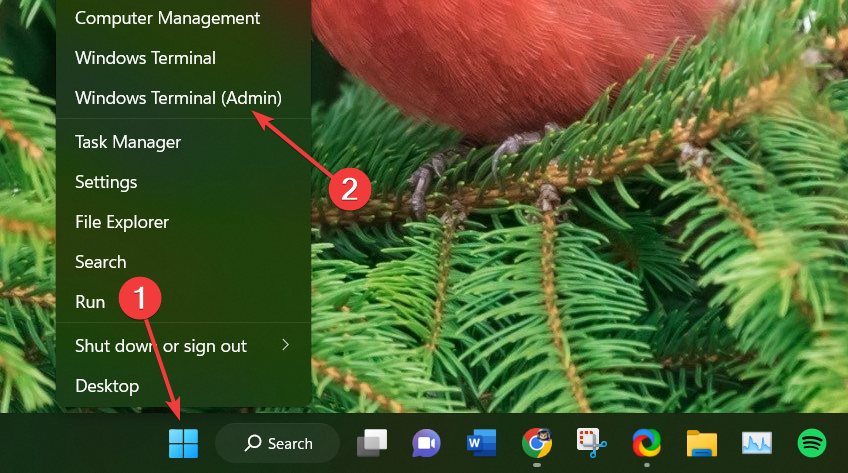
- დააწკაპუნეთ დიახ ზე მომხმარებლის ანგარიშის კონტროლი (UAC) სწრაფი.
- ჩაწერეთ ან ჩასვით შემდეგი ბრძანება და დააჭირეთ შედი გასაღები.
sfc / scannow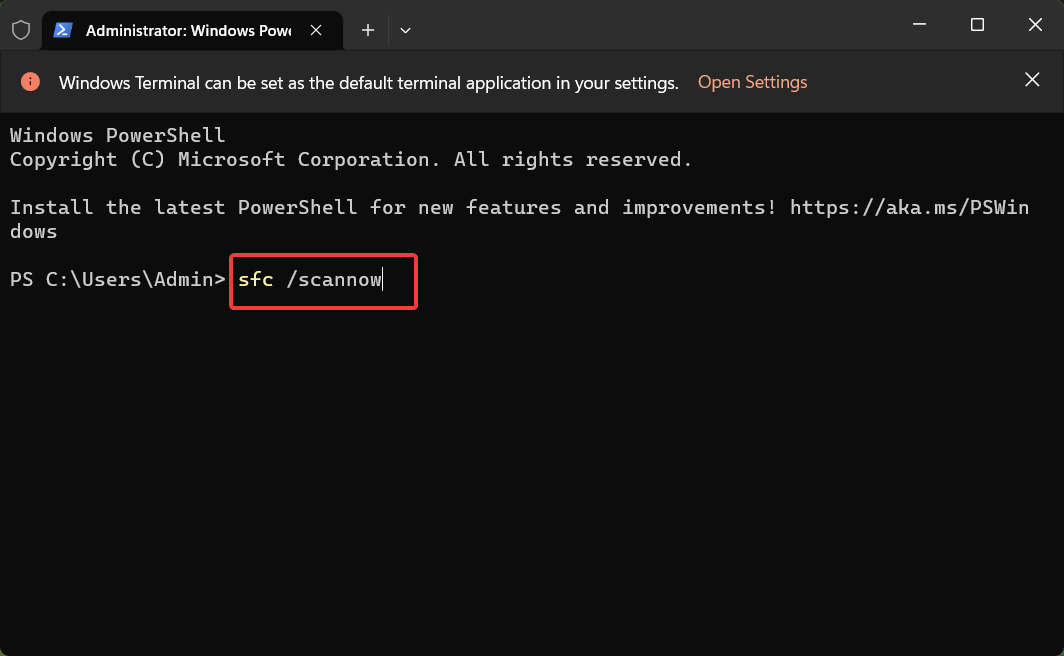
- Შემდეგ SFC სკანირება, გასაშვებად შეასრულეთ შემდეგი ბრძანება DISM (განლაგების გამოსახულების სერვისი და მართვა) სკანირება.
DISM.exe /ონლაინ /Cleanup-image /Restorehealth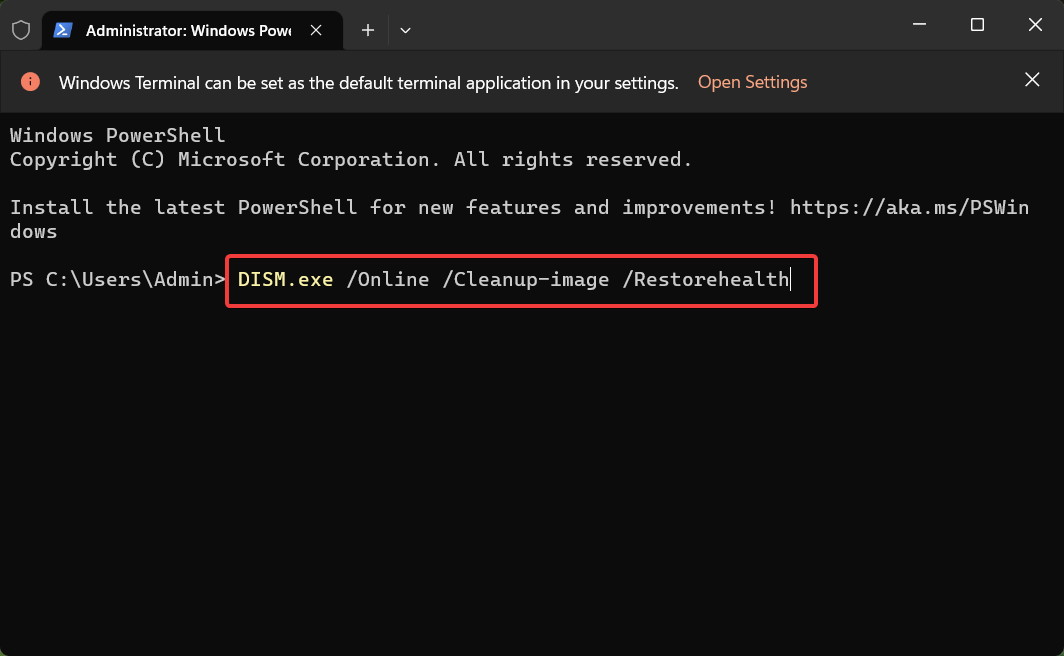
არ გამოხვიდეთ ტერმინალის ფანჯრიდან, სანამ DISM ინსტრუმენტი არ დაასკანირებს Windows-ის სურათს და არ შეაკეთებს მათ.
თუ არ ხართ დარწმუნებული SFC და DISM სკანირების ხელით შესრულებაში, შეგიძლიათ სცადოთ სპეციალური პროგრამული უზრუნველყოფა, როგორიცაა რესტორო, დაგეხმარება კორუმპირებული ფაილების გამოსწორებაში მათი ონლაინ სარდაფიდან ჯანსაღი ნაწილებით ავტომატურად ჩანაცვლებით.
5. აღადგინეთ File Explorer-ის პარამეტრები
- დააჭირეთ ფანჯრები გასახსნელი გასაღები დაწყება მენიუ, აკრიფეთ Ფოლდერის პარამეტრები წელს ძიება ბარი და აირჩიეთ File Explorer-ის პარამეტრები ძიების შედეგიდან.
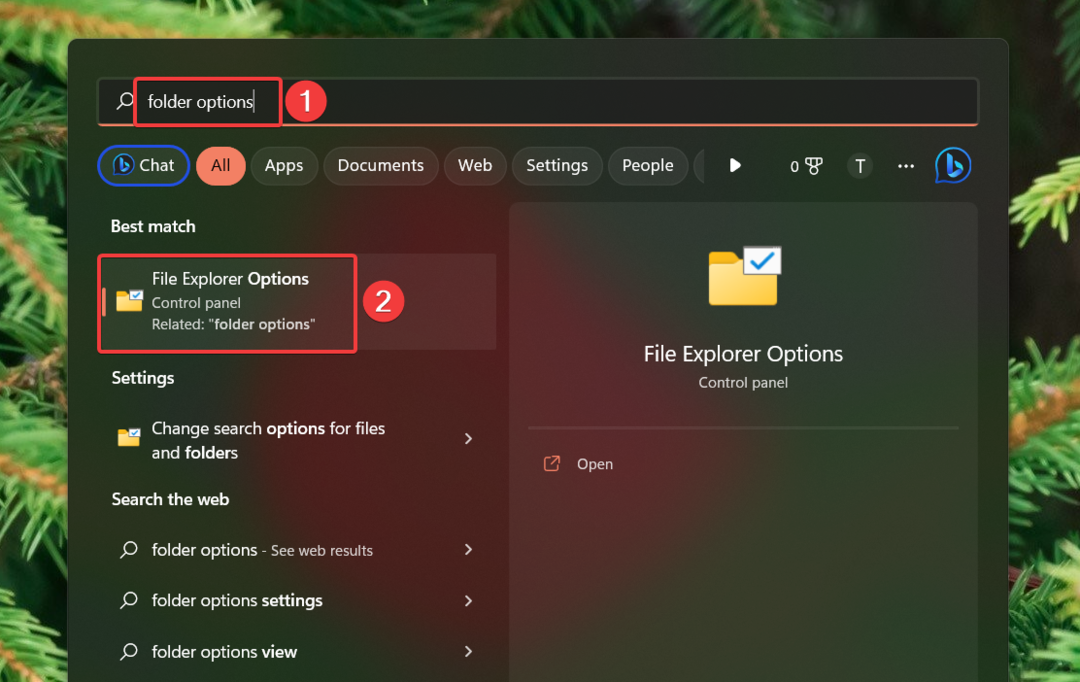
- დააჭირეთ ნაგულისხმევის აღდგენა ღილაკით გენერალი ჩანართი.
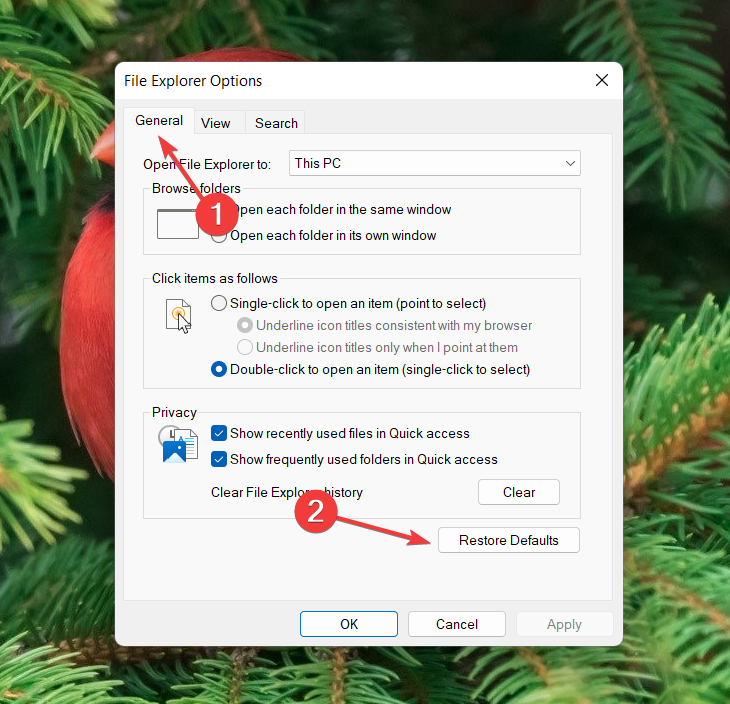
- გადართვაზე ხედი ჩანართი და დააჭირეთ საქაღალდეების გადატვირთვა და ნაგულისხმევის აღდგენა ღილაკები.
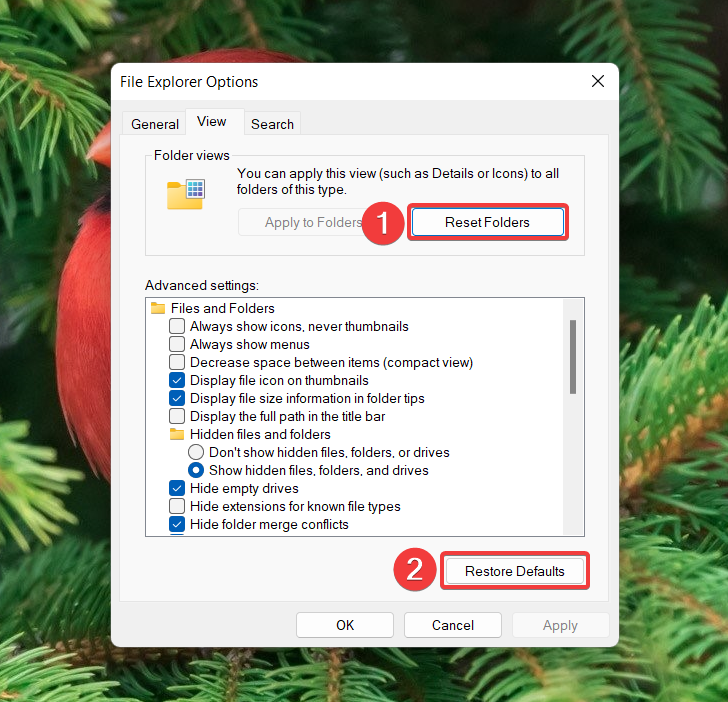
- დააჭირეთ კარგი ღილაკი ცვლილებების შესანახად და ფანჯრიდან გასასვლელად.
6. ხელახლა დააინსტალირეთ File Explorer აპი
- დააჭირეთ ფანჯრები გასაღები ასამაღლებლად დაწყება მენიუ. ტიპი powershell საძიებო ზოლში და აირჩიეთ Ადმინისტრატორის სახელით გაშვება იმყოფება მარჯვნივ.
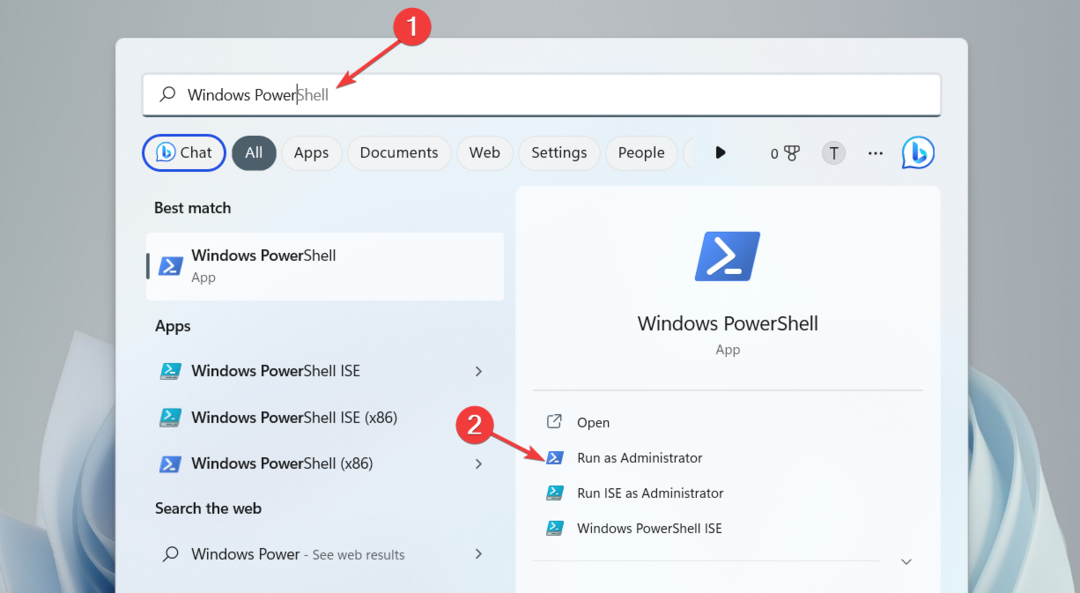
- დააწკაპუნეთ დიახ ღილაკი მომხმარებლის მოქმედების კონტროლი ამომხტარი.
- ჩაწერეთ ან ჩასვით შემდეგი ბრძანება და დააჭირეთ შედი გასაღები მის შესასრულებლად.
Get-AppXPackage Microsoft. WindowsStore | Foreach {Add-AppxPackage -DisableDevelopmentMode -რეგისტრაცია "$($_.InstallLocation)\AppXManifest.xml"}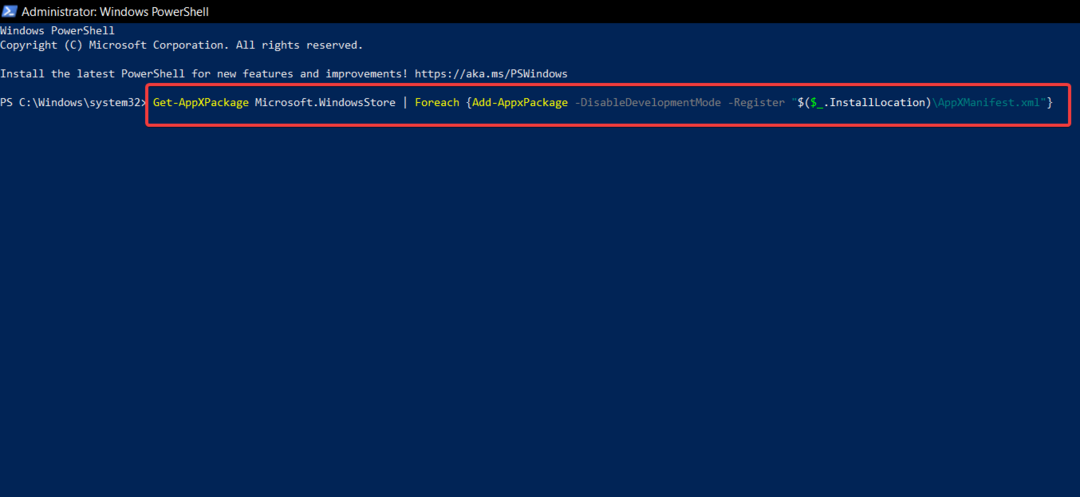
დაელოდეთ სანამ File Explorer სხვა Windows აპებთან ერთად თქვენს კომპიუტერში ხელახლა დაინსტალირდება და შემდეგ გადატვირთეთ სისტემა. ეს გამოსავალი ჩაანაცვლებს კორუმპირებულ ან გაფუჭებულ საინსტალაციო ფაილებს, თუ ისინი იყო მიზეზი იმისა, რომ File Explorer არ იხსნება თქვენს კომპიუტერში.
7. გაასუფთავეთ თქვენი კომპიუტერის ჩატვირთვა
- გამოიყენეთ ფანჯრები + რ მალსახმობი გამოსატანად გაიქეცი დიალოგური ფანჯარა. ჩაწერეთ შემდეგი ბრძანება ტექსტის ველში და დააჭირეთ კარგი ღილაკი.
msconfig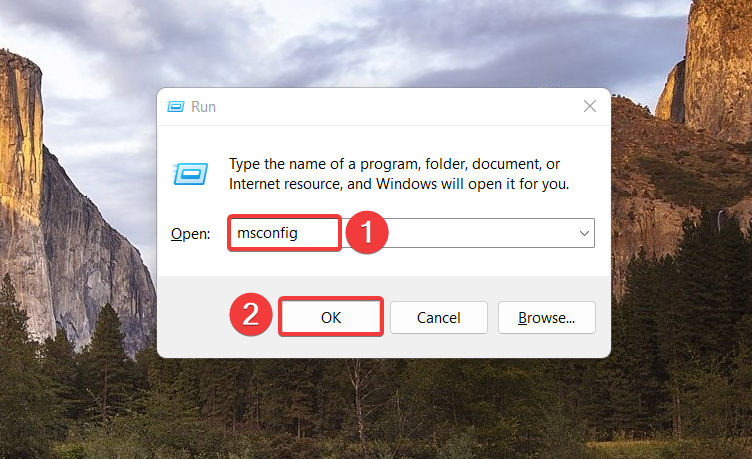
- ში გენერალი -ის ჩანართი Სისტემის კონფიგურაცია ფანჯარაში, მოხსენით ველი ჩატვირთეთ გაშვების ელემენტები და შეამოწმეთ ჩატვირთეთ სისტემის სერვისები ვარიანტი.
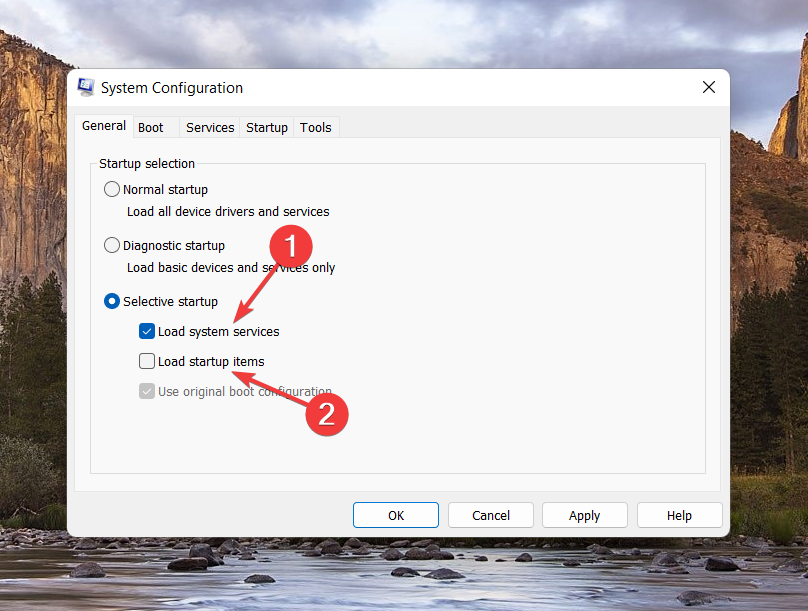
- შემდეგი, გადართეთ სერვისები ჩანართი, შეამოწმეთ Microsoft-ის ყველა სერვისის დამალვა ქვედა მარცხენა მხარეს ჩამოთვლილი ვარიანტი და დააჭირეთ Ყველას გაუქმება ღილაკი.
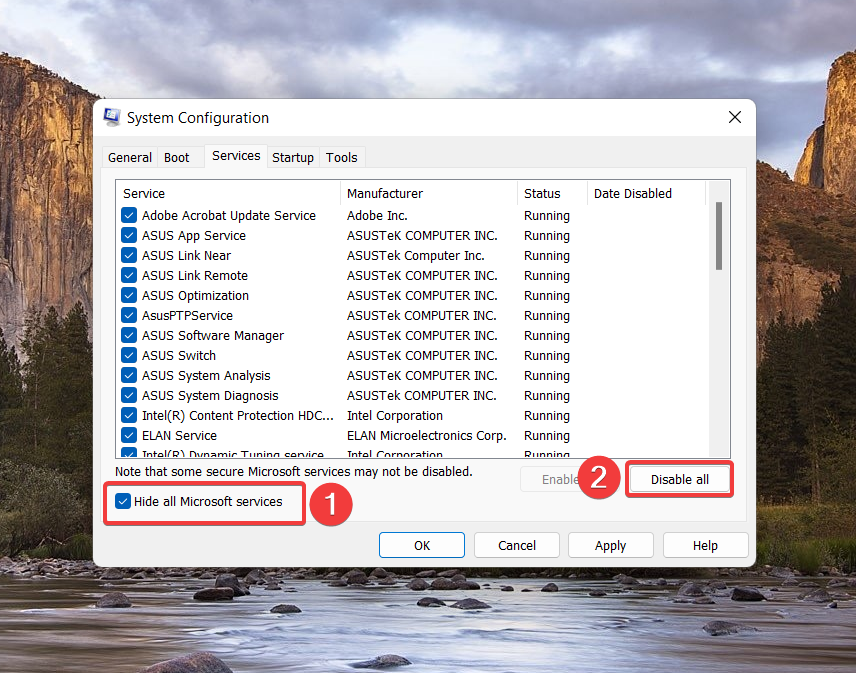
- დააწკაპუნეთ კარგი ღილაკი ცვლილებების შესანახად და გადატვირთეთ კომპიუტერი სუფთა ჩატვირთვის მდგომარეობაში.
ახლა სცადეთ გახსნათ File Explorer თქვენს Windows კომპიუტერზე. თუ წარმატებას მიაღწევთ, ეს ნიშნავს, რომ ზოგიერთი მესამე მხარის აპი ერევა File Explorer-ის ფუნქციონირებაში. შეგიძლიათ მიმართოთ ამ სახელმძღვანელოს აპების დეინსტალაცია Windows-დან.
გამოიყენეთ ზემოაღნიშნული გადაწყვეტილებები, რათა შეაკეთოთ File Explorer, რომელიც არ იხსნება თქვენს Windows კომპიუტერის პრობლემაზე. თუმცა, თუ პრობლემა შენარჩუნებულია, შეგიძლიათ შეამოწმოთ საუკეთესო ფაილ მენეჯერის აპლიკაციები Windows-ისთვის, რომელიც გთავაზობთ უკეთეს ორგანიზაციულ და ხელმისაწვდომობის ფუნქციებს.
თუ თქვენ გაქვთ რაიმე შეკითხვა ან შემოთავაზება ჩვენთან, გთხოვთ, დაწეროთ ისინი კომენტარების განყოფილებაში ქვემოთ.
ჯერ კიდევ გაქვთ პრობლემები? გაასწორეთ ისინი ამ ხელსაწყოთი:
სპონსორირებული
თუ ზემოხსენებულმა რჩევებმა არ გადაჭრა თქვენი პრობლემა, თქვენს კომპიუტერს შეიძლება ჰქონდეს უფრო ღრმა Windows პრობლემები. Ჩვენ გირჩევთ ამ კომპიუტერის სარემონტო ხელსაწყოს ჩამოტვირთვა (შეფასებულია მშვენივრად TrustPilot.com-ზე), რათა მათ მარტივად მივმართოთ. ინსტალაციის შემდეგ უბრალოდ დააწკაპუნეთ სკანირების დაწყება ღილაკს და შემდეგ დააჭირე შეკეთება ყველა.